무선 액세스 배포 개요
다음 그림은 PEAP-MS-CHAP v2를 사용하여 802.1X 인증 무선 액세스를 배포하는 데 필요한 구성 요소를 보여줍니다.
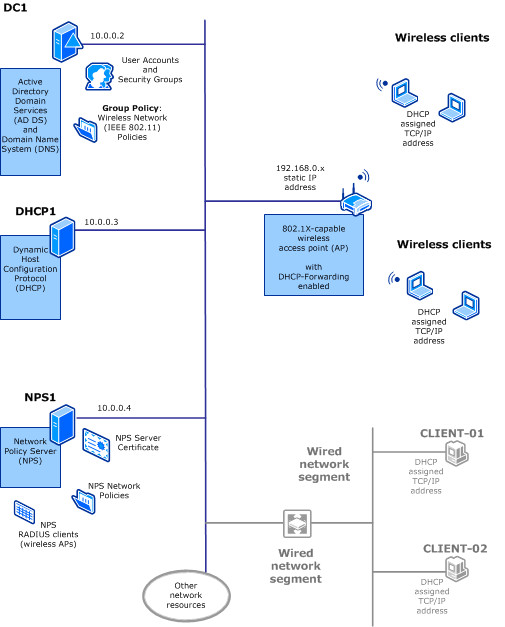
무선 액세스 배포 구성 요소
다음 인프라는이 무선 액세스 배포에 필요 합니다.
802.1X 가능 무선 액세스 지점
무선 로컬 영역 네트워크를 지원하는 필수 네트워크 인프라 서비스가 준비되면 무선 AP의 위치에 대한 디자인 프로세스를 시작할 수 있습니다. 무선 AP 배포 디자인 프로세스에는 다음 단계가 포함됩니다.
무선 사용자에 대한 적용 범위 영역을 식별합니다. 범위 영역을 식별하는 동안 건물 외부에서 무선 서비스를 제공할지 여부를 확인하고, 그렇다면 해당 외부 영역의 위치를 구체적으로 결정해야 합니다.
적절한 범위를 보장하기 위해 배포할 무선 AP 수를 결정합니다.
무선 AP를 배치할 위치를 결정합니다.
무선 AP의 채널 빈도를 선택합니다.
Active Directory Domain Services
AD DS의 다음과 같은 요소가 무선 액세스 배포에 필요 합니다.
사용자 및 컴퓨터
Active Directory 사용자 및 컴퓨터 스냅인을 사용하여 사용자 계정을 만들고 관리하고 무선 액세스 권한을 부여할 각 도메인 구성원을 포함하는 무선 보안 그룹을 만듭니다.
무선 네트워크(IEEE 802.11) 정책
그룹 정책 관리의 무선 네트워크(IEEE 802.11) 정책 확장을 사용하여 무선 컴퓨터가 네트워크에 액세스하려고 할 때 적용되는 정책을 구성할 수 있습니다.
그룹 정책 관리 편집기에서 무선 네트워크(IEEE 802.11) 정책을 마우스 오른쪽 단추로 클릭하는 경우 만드는 무선 정책 유형에 대해 다음 두 가지 옵션이 있습니다.
Windows Vista 또는 이후 버전에 대 한 새 무선 네트워크 정책 만들기
새 Windows XP 정책 만들기
팁
새 무선 네트워크 정책을 구성할 때 이름과 정책 설명을 변경 하려면 옵션도 있습니다. 정책 이름을 변경 하면 변경 내용이 반영 됩니다에 세부 정보 의 그룹 정책 관리 편집기 및 무선 네트워크 정책 대화 상자의 제목 표시줄에 창. 정책 이름을 바꾸려면는 어떻게,에 관계 없이 새 XP 무선 정책 항상 나열 됩니다에서 그룹 정책 관리 편집기와는 형식 표시 XP합니다. 다른 정책을 나열 되는 형식 보여 주는 Vista 및 이후 릴리스.
Windows Vista에 대 한 무선 네트워크 정책 및 이후 릴리스 구성, 우선 순위를 정하여 및 여러 무선 프로필을 관리할 수 있습니다. 무선 프로필은 특정 무선 네트워크에 연결하는 데 사용되는 연결 및 보안 설정의 컬렉션입니다. 무선 클라이언트 컴퓨터에 그룹 정책이 업데이트 될 때 무선 네트워크 정책에서 만든 프로필은 무선 네트워크 정책이 적용 되는 무선 클라이언트 컴퓨터에 구성에 자동으로 추가 됩니다.
여러 무선 네트워크 연결을 허용합니다.
조직에서 실제 위치에 걸쳐 이동 되는 무선 클라이언트가 있는 경우와 같은 본사와 지점 간의 보아야 하나 이상의 무선 네트워크에 연결 하는 컴퓨터. 이 경우 각 네트워크에 대 한 특정 연결 및 보안 설정을 포함 하는 무선 프로필을 구성할 수 있습니다.
예를 들어, 회사에 회사 본사를 위한 무선 네트워크가 하나 있고 SSID(서비스 집합 식별자)가 WlanCorp라고 가정합니다.
지점에는 연결하려는 무선 네트워크도 있습니다. 지점에는 WlanBranch로 구성된 SSID가 있습니다.
이 시나리오에서는 회사 사무실에서 사용 되는 다른 디바이스 또는 각 네트워크 컴퓨터에 대 한 프로필을 구성할 수 있습니다 하 고 네트워크의 적용 범위의 범위에 물리적으로 서로 지점 무선 네트워크 중 하나 연결할 수 있습니다.
혼합 모드 무선 네트워크
또는 네트워크에 여러 무선 컴퓨터와 다른 보안 표준을 지 원하는 디바이스에 있다고 가정 합니다. 일부 구형 컴퓨터에는 WPA-엔터프라이즈만 사용할 수 있는 무선 어댑터가 있는 반면, 최신 디바이스에는 더 강력한 WPA2-엔터프라이즈 표준을 사용할 수 있는 무선 어댑터가 있을 수 있습니다.
동일한 SSID와 거의 동일한 연결 및 보안 설정을 사용하는 두 개의 다른 프로필을 만들 수 있습니다.
한 프로필에서는 무선 인증을 AES를 사용하는 WPA2-엔터프라이즈로 설정하고 다른 프로필에서는 TKIP를 사용하는 WPA-엔터프라이즈를 지정할 수 있습니다.
이를 일반적으로 혼합 모드 배포라고 하며, 유형과 무선 기능이 서로 다른 컴퓨터가 동일한 무선 네트워크를 공유할 수 있도록 합니다.
NPS(네트워크 정책 서버)
NPS를 만들고 연결 요청 인증 및 권한 부여에 대 한 네트워크 액세스 정책을 적용할 수 있습니다.
NPS를 RADIUS 서버로 사용하는 경우 무선 액세스 지점과 같은 네트워크 액세스 서버를 NPS에서 RADIUS 클라이언트로 구성합니다. 또한 NPS가 액세스 클라이언트를 인증하고 연결 요청에 권한을 부여하는 데 사용하는 네트워크 정책을 구성합니다.
무선 클라이언트 컴퓨터
이 가이드에서는 무선 클라이언트 컴퓨터는 컴퓨터 및 IEEE 802.11 무선 네트워크 어댑터와 함께 설치 되어 Windows 클라이언트 또는 Windows Server 운영 체제를 실행 되는 및 기타 디바이스입니다.
무선 클라이언트와 서버 컴퓨터
기본적으로, 802.11 무선에 대 한 기능 Windows Server를 실행 중인 컴퓨터에서 비활성화 되었습니다.
서버 운영 체제를 실행하는 컴퓨터에서 무선 연결을 사용하려면 Windows PowerShell 또는 서버 관리자의 역할 및 기능 추가 마법사를 사용하여 무선 LAN(WLAN) 서비스 기능을 설치 및 사용하도록 설정해야 합니다.
설치 하는 경우는 무선 LAN 서비스 기능, 새로운 서비스 WLAN AutoConfig 에 설치 된 서비스합니다. 설치가 완료 되 면 서버를 다시 시작 해야 합니다.
서버를 다시 시작한 후에 액세스할 수 있습니다 WLAN AutoConfig를 클릭할 때 시작, Windows 관리 도구, 및 서비스.
설치 및 서버를 다시 시작 서비스의 시작 유형 사용 하 여 중지 된 상태의 WLAN AutoConfig 자동합니다. 서비스를 시작 하려면 두 번 클릭 WLAN AutoConfig합니다. 에 일반 탭을 클릭 하 여 시작, 클릭 하 고 확인합니다.
WLAN AutoConfig 서비스는 무선 어댑터를 열거 하 고 무선 연결 및 무선 네트워크에 연결 하도록 서버를 구성 하는 데 필요한 설정을 포함 하는 무선 프로필을 모두 관리 합니다.
무선 액세스 배포 개요를 참조 하십시오. 무선 액세스 배포 프로세스합니다.